在现代 *** 中,MAC地址(媒体访问控制地址)作为每个 *** 设备的唯一标识符,扮演着至关重要的角色。无论是连接到局域网还是互联网,MAC地址都是确保数据能够准确传输到目标设备的关键。了解如何查询本机的MAC地址,不仅可以帮助我们进行 *** 管理,还能增强 *** 安全性。本文将详细介绍如何查询本机MAC地址的 *** ,并提供相关的背景信息和知识扩展。
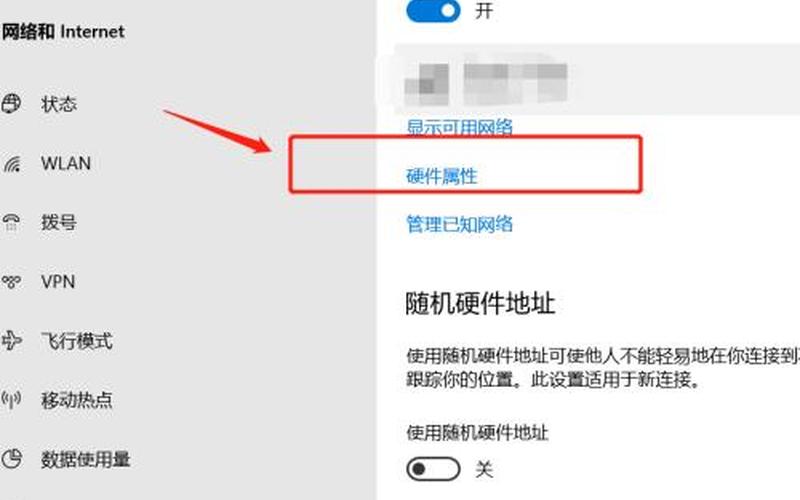
Windows系统下的MAC地址查询
在Windows系统中,查询本机的MAC地址有多种 *** 。最常用的 *** 是通过命令提示符。用户需要按下“Windows + R”键,打开运行窗口,然后输入“cmd”并回车,进入命令提示符界面。在命令提示符中,输入“ipconfig /all”并按回车,这时系统将显示出所有 *** 适配器的信息,其中包括“物理地址”这一项,这就是本机的MAC地址。
另外一种 *** 是通过 *** 连接属性来查看。用户可以右键点击任务栏右下角的 *** 图标,选择“打开 *** 和共享中心”,然后点击当前连接的 *** ,在弹出的状态窗口中选择“详细信息”,就能看到本机的MAC地址。这种 *** 对于不熟悉命令行操作的用户来说,更加直观和简单。
macOS系统下的MAC地址查询
对于使用macOS系统的用户,查询MAC地址同样简单。用户需要点击屏幕左上角的苹果图标,选择“系统偏好设置”。在打开的窗口中,找到并点击“ *** ”选项。接下来,选择正在使用的 *** 接口(如Wi-Fi或以太网),然后点击右下角的“高级”按钮。在弹出的窗口中,切换到“硬件”标签页,即可看到本机的MAC地址。
还可以通过终端命令来获取MAC地址。打开终端应用程序,在命令行中输入“ifconfig”并回车,找到以“en”开头的接口(如en0或en1),在该行中可以找到HWaddr后面的字符,这就是本机的MAC地址。这种 *** 适合那些习惯使用命令行工具的用户。
Linux系统下的MAC地址查询
在Linux操作系统中,查询MAC地址的 *** 也很直接。用户可以打开终端窗口,并输入命令“ifconfig”或“ip addr”。执行这些命令后,会列出所有 *** 接口的信息,其中包括每个接口对应的MAC地址。在输出信息中,通常会在“ether”字段后面显示出12位字符,这就是本机的MAC地址。
另一种 *** 是使用“ip link show”命令。这一命令同样会列出所有 *** 接口的信息,并在每个接口的信息中显示出其对应的MAC地址。这些 *** 对于Linux用户来说非常有效,并且能够快速获取所需的信息。
相关内容的知识扩展:
了解MAC地址及其查询 *** 后,我们可以进一步探讨其在 *** 中的重要性和应用。
1. MAC地址的重要性
每个设备都有唯一的MAC地址,这使得它们能够在 *** 中被准确识别。当设备连接到局域网时,路由器和交换机会使用MAC地址来确保数据包能够正确地送达目标设备。这种唯一性不仅有助于避免数据冲突,还能提高 *** 安全性。例如,通过设置MAC过滤功能,路由器可以限制只有特定设备能够访问 *** ,从而防止未授权设备接入。
2. MAC地址与IP地址的区别
虽然MAC地址和IP地址都用于识别设备,但它们之间有显著区别。MAC地址是硬件层面的标识符,与设备绑定,而IP地址则是 *** 层面的标识符,可以根据 *** 环境变化而变化。一般而言,当数据包从源设备发送到目标设备时,它首先通过IP协议确定目标IP,然后通过ARP协议映射到目标设备的MAC地址,实现数据传输。在进行 *** 故障排查时,理解这两者之间的关系至关重要。
3. MAC地址伪造与安全性
由于MAC地址是可以被修改的软件参数,因此存在被恶意伪造的风险。一些黑客可能会伪造自己的MAC地址,以绕过 *** 安全措施。在进行 *** 管理时,需要定期监控连接设备的MAC地址,并对异常情况进行调查。一些高级路由器提供了更为复杂的安全功能,如动态ARP检查(DAI),以防止ARP欺骗攻击,从而增强 *** 安全性。
通过以上几个方面,我们不仅了解了如何查询本机的MAC地址,还深入探讨了其在现代 *** 中的重要性及应用。这些知识将有助于我们更好地管理和保护我们的 *** 环境。







